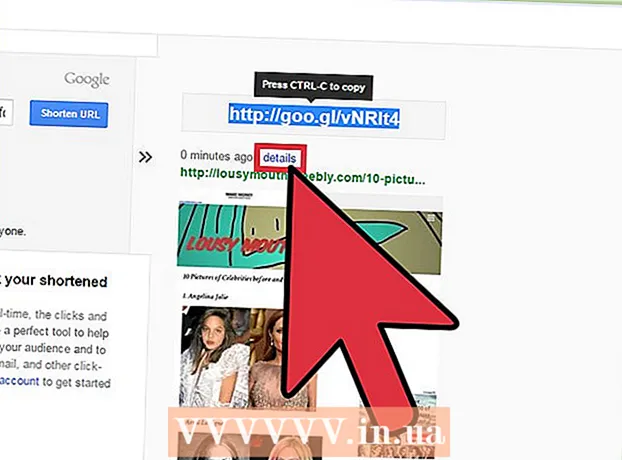Автор:
Helen Garcia
Дата На Създаване:
21 Април 2021
Дата На Актуализиране:
1 Юли 2024

Съдържание
- Стъпки
- Част 1 от 4: Изтеглете приложението
- Част 2 от 4: Стартирайте приложението
- Част 3 от 4: Сортиране на приложения
- Част 4 от 4: Деинсталиране на приложения
Ако обичате да експериментирате с различни типове приложения на платформата Android, в един момент осъзнавате, че операционната система не поддържа деинсталиране на няколко приложения едновременно. Това обаче може да бъде поправено с помощта на мениджър на приложения, наречен Uninstall Master Uninstaller, за да деинсталирате. Тази функция на приложението не изисква root права, така че ако използвате само деинсталиране на приложения, не е нужно да се притеснявате за получаване на root права. Вземете своя Android и преминете към първа стъпка.
Стъпки
Част 1 от 4: Изтеглете приложението
 1 Отворете Google Play Store. Намерете приложението Play Store в списъка с приложения или на началния екран.
1 Отворете Google Play Store. Намерете приложението Play Store в списъка с приложения или на началния екран.  2 Потърсете „Uninstall Master Uninstaller.” В резултатите от търсенето изберете нещо, направено от студио EasyApps и кликнете върху него.
2 Потърсете „Uninstall Master Uninstaller.” В резултатите от търсенето изберете нещо, направено от студио EasyApps и кликнете върху него.  3 Инсталирайте приложението. Ако искате, прочетете описанието на приложението и когато сте готови, щракнете върху „Инсталиране“.
3 Инсталирайте приложението. Ако искате, прочетете описанието на приложението и когато сте готови, щракнете върху „Инсталиране“.
Част 2 от 4: Стартирайте приложението
 1 Отворете „Uninstall Master Uninstaller.” След като инсталирате приложението, щракнете върху „Изпълни“, за да го отворите. Може да се отвори и от екрана с приложения.
1 Отворете „Uninstall Master Uninstaller.” След като инсталирате приложението, щракнете върху „Изпълни“, за да го отворите. Може да се отвори и от екрана с приложения.
Част 3 от 4: Сортиране на приложения
 1 Сортирайте по категория. Ако искате да сортирате приложения по определена категория, щракнете върху иконата в долния ляв ъгъл на главния екран на приложението. След това изберете от опциите за сортиране по дата, име, размер или „замразяване“.
1 Сортирайте по категория. Ако искате да сортирате приложения по определена категория, щракнете върху иконата в долния ляв ъгъл на главния екран на приложението. След това изберете от опциите за сортиране по дата, име, размер или „замразяване“. - Опцията „замразяване“ не е налична, тъй като използваме функциите на приложението, предназначени за устройства без корени.
Част 4 от 4: Деинсталиране на приложения
 1 Щракнете върху приложенията, които искате да деинсталирате.
1 Щракнете върху приложенията, които искате да деинсталирате. 2 Докоснете бутона „Деинсталиране“, разположен в долната част на центъра.
2 Докоснете бутона „Деинсталиране“, разположен в долната част на центъра. 3 Изберете „Преместване в кошчето.” Уверете се, че е избрано „Преместване в кошчето“, ако искате да ги изтриете за постоянно.
3 Изберете „Преместване в кошчето.” Уверете се, че е избрано „Преместване в кошчето“, ако искате да ги изтриете за постоянно.  4 Щракнете върху OK.’
4 Щракнете върху OK.’- На всички останали известия също кликнете върху „Добре“.
- Готов! Въпреки че ще трябва да потвърдите премахването на всяко приложение, Uninstall Master Uninstaller ще ви спести време за премахване на ненужни приложения.